„Nicht stören“ ist eine sehr nützliche Funktion in iOS, die Anrufe und SMS stummschaltet, wenn das iPhone gesperrt ist. Wenn Sie in einer Besprechung sind oder nicht abgelenkt werden möchten, können Sie DND aktivieren, um in Ruhe zu bleiben. Es gibt jedoch ein Problem:Wenn es aktiviert ist, verpassen Sie wichtige Anrufe oder Texte. Um solche Situationen zu vermeiden, gibt es eine Option zum Einschalten der Notumgehung für bestimmte Kontakte auf dem iPhone und iPad . Schauen wir uns also an, wie man es sinnvoll einsetzt.
- Was ist die Notumgehungsfunktion?
- So aktivieren Sie die Notumgehung für Anrufe
- So aktivieren Sie die Notumgehung für Textnachrichten
- So aktivieren Sie die Notfallumgehung für FaceTime-Anrufe
Was ist die Notfall-Bypass-Funktion?
Mit Emergency Bypass können Sie den „Nicht stören“-Modus auf Ihrem iPhone oder iPad anpassen. Standardmäßig benachrichtigt DND nicht Sie über alle Anrufe oder Nachrichten. Aber mit Emergency Bypass können Sie wählen, ob Sie Benachrichtigungen von bestimmten Kontakten erhalten möchten selbst wenn sich Ihr iPhone im „Nicht stören“- oder „Stumm“-Modus befindet.
Obwohl es auch eine Einstellung „Anrufe immer zulassen von“ gibt, funktioniert diese nur für Gruppen von Kontakten. Im Gegensatz dazu funktioniert es für einzelne Kontakte oder für mehrere Kontakte, ohne dass eine Gruppe erstellt werden muss.
So aktivieren Sie die Notumgehung für Telefonanrufe
- Öffnen Sie Kontakte und wählen Sie die Person aus, für die Sie einrichten möchten.
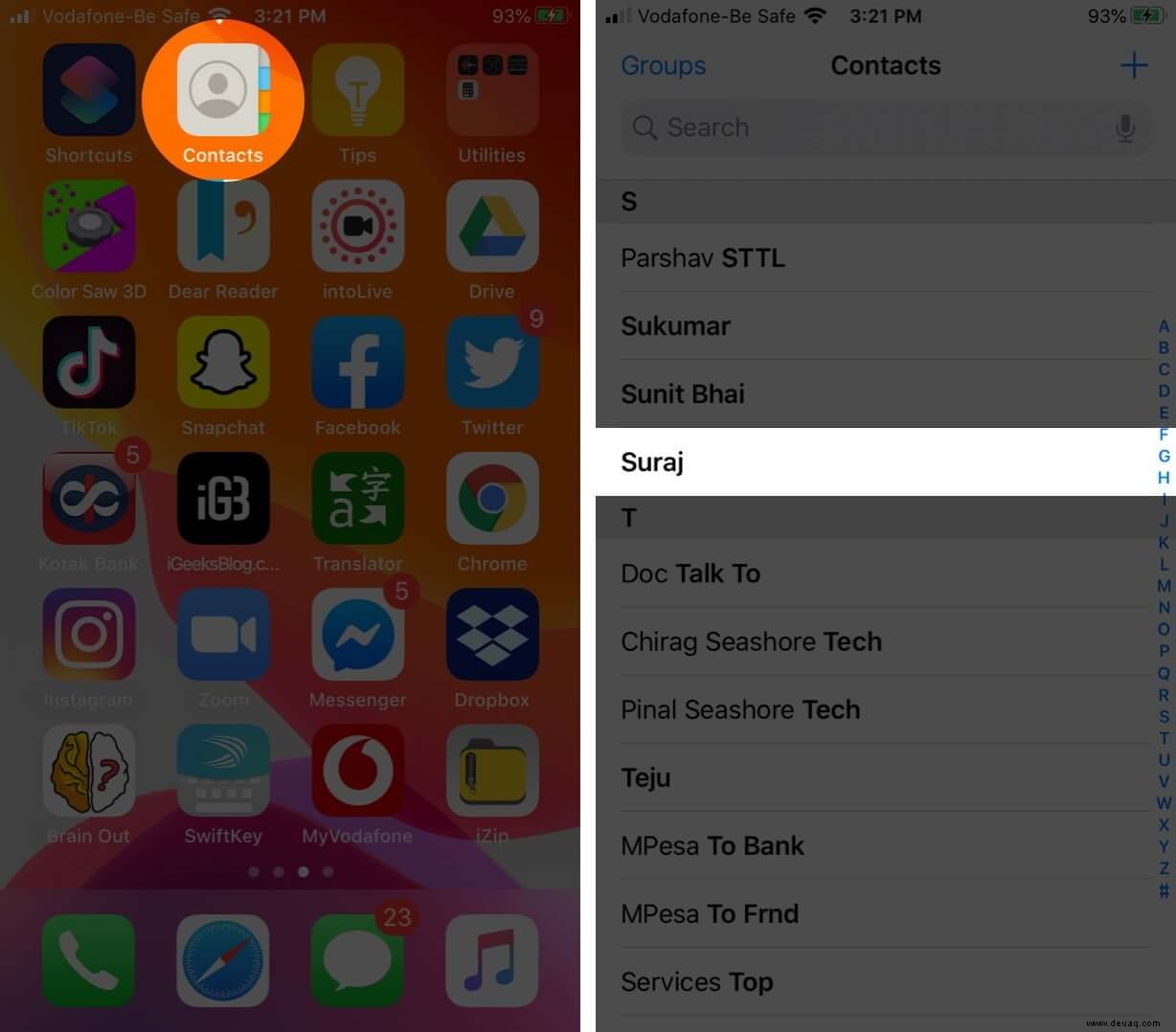
- Tippen Sie auf der Kontaktkarte auf Bearbeiten in der oberen rechten Ecke
- Scrollen Sie nach unten und tippen Sie auf Klingelton .
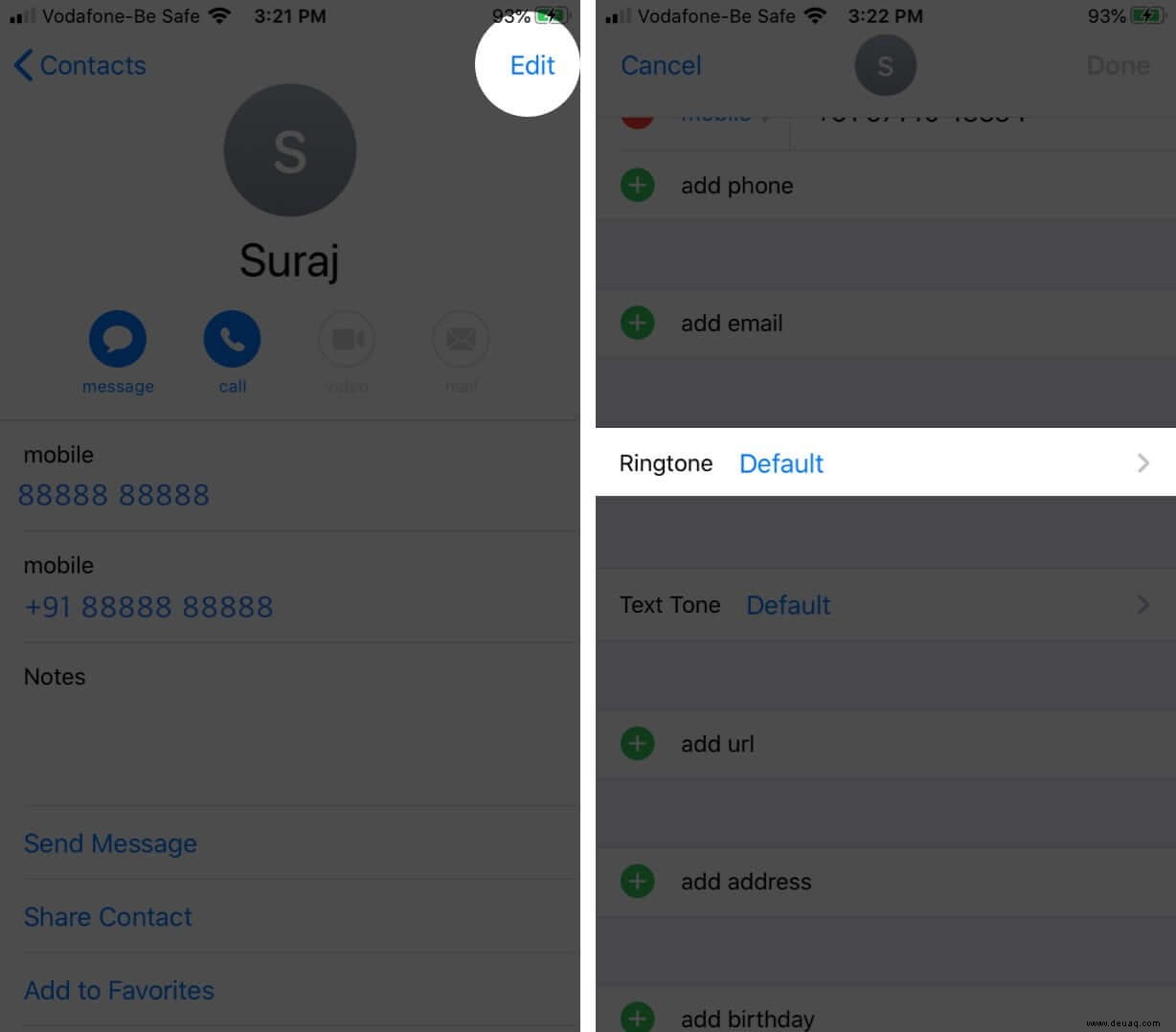
- Schalten Sie EIN um Notumgehung, um Anrufe zuzulassen
- Tippen Sie auf Fertig
- Tippen Sie auf Fertig wieder.
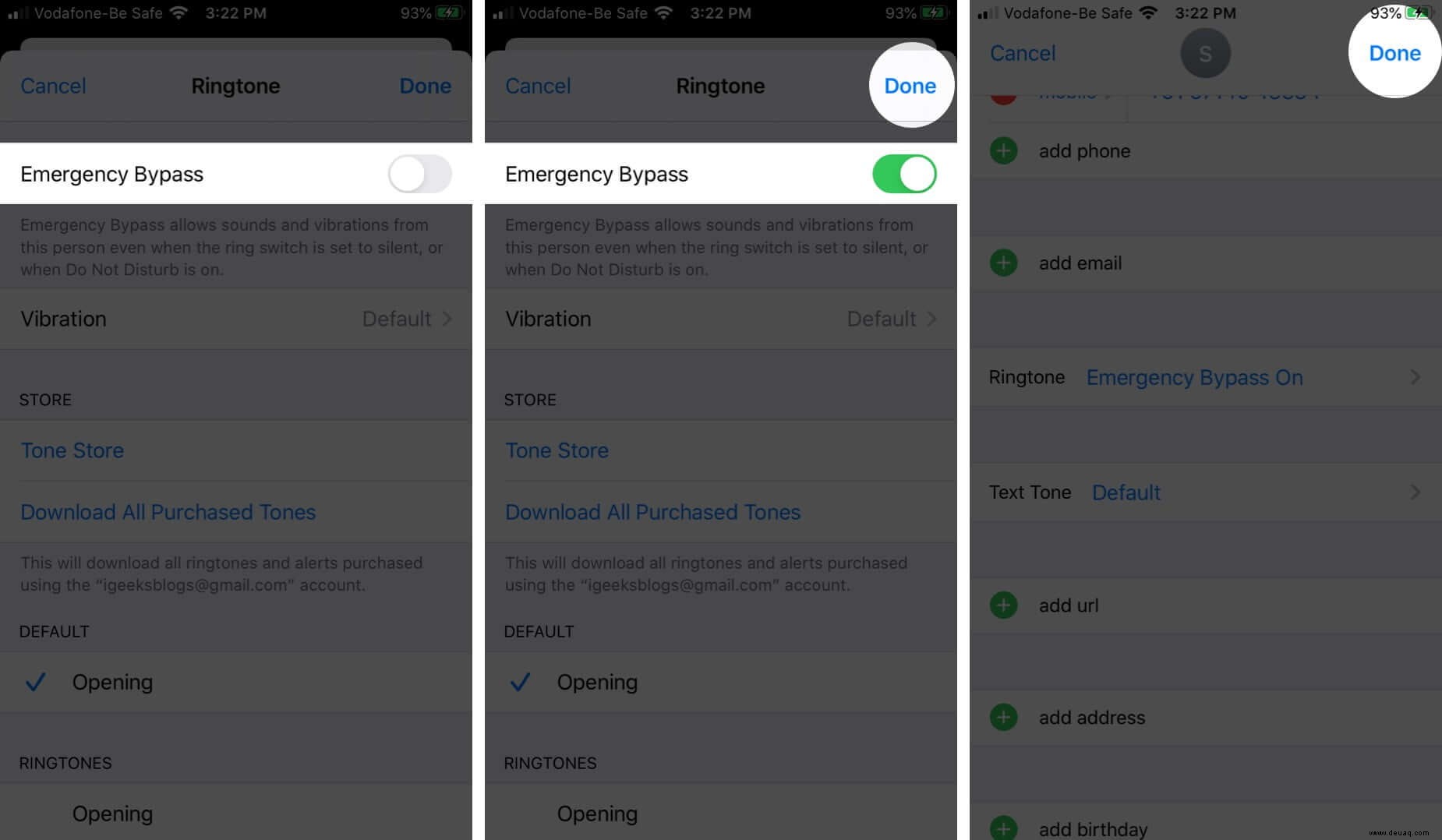
Ihr Telefon klingelt jetzt auch im Modus „Nicht stören“ oder „Lautlos“, wenn der jeweilige Kontakt Sie anruft. Daher ist es möglicherweise eine gute Idee, für solche Fälle einen dezenten Klingelton einzustellen.
Wenn Sie diese Funktion jemals deaktivieren möchten, folgen Sie einfach den obigen Schritten und schalten Sie den Schalter am Ende aus.
So aktivieren Sie die Notumgehung für Textnachrichten
- Öffnen Sie Kontakte und wählen Sie die Person aus, für die Sie hinzufügen möchten.
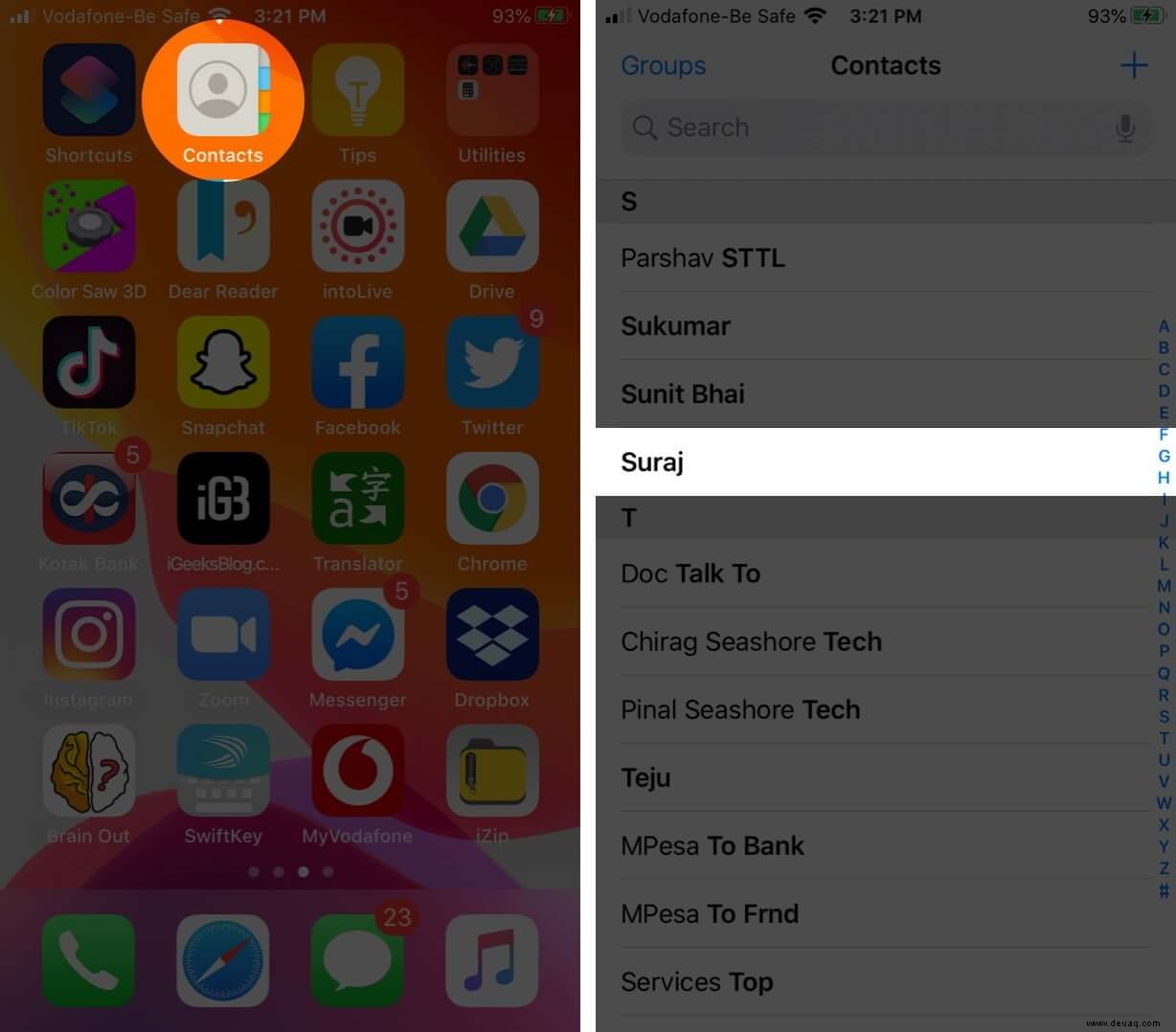
- Tippen Sie auf der Kontaktkarte auf Bearbeiten in der oberen rechten Ecke
- Wählen Sie Textton aus.
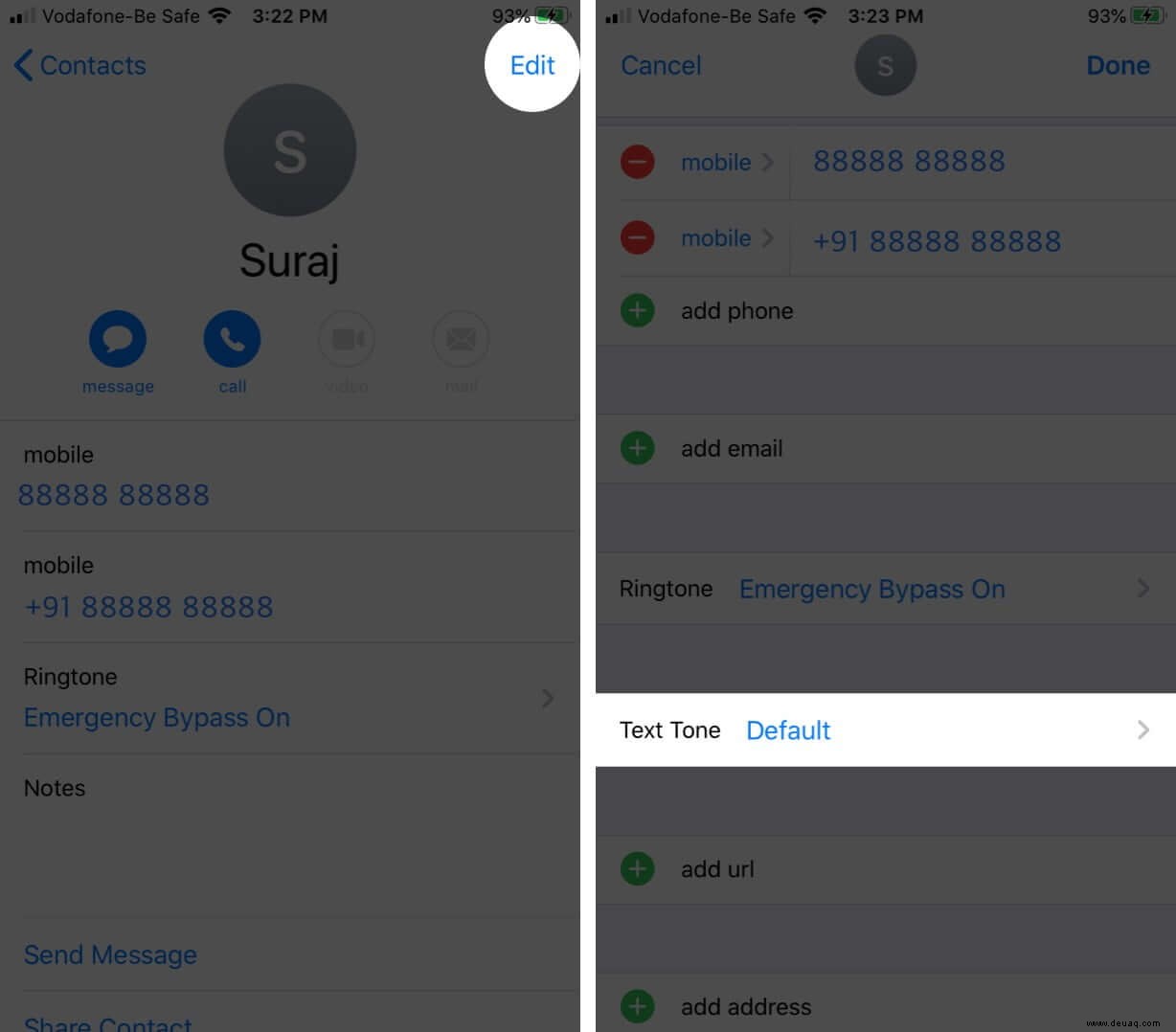
- Schalten Sie EIN um Notumgehung, um Textnachrichten zuzulassen
- Tippen Sie auf Fertig → Tippen Sie erneut bestätigen.
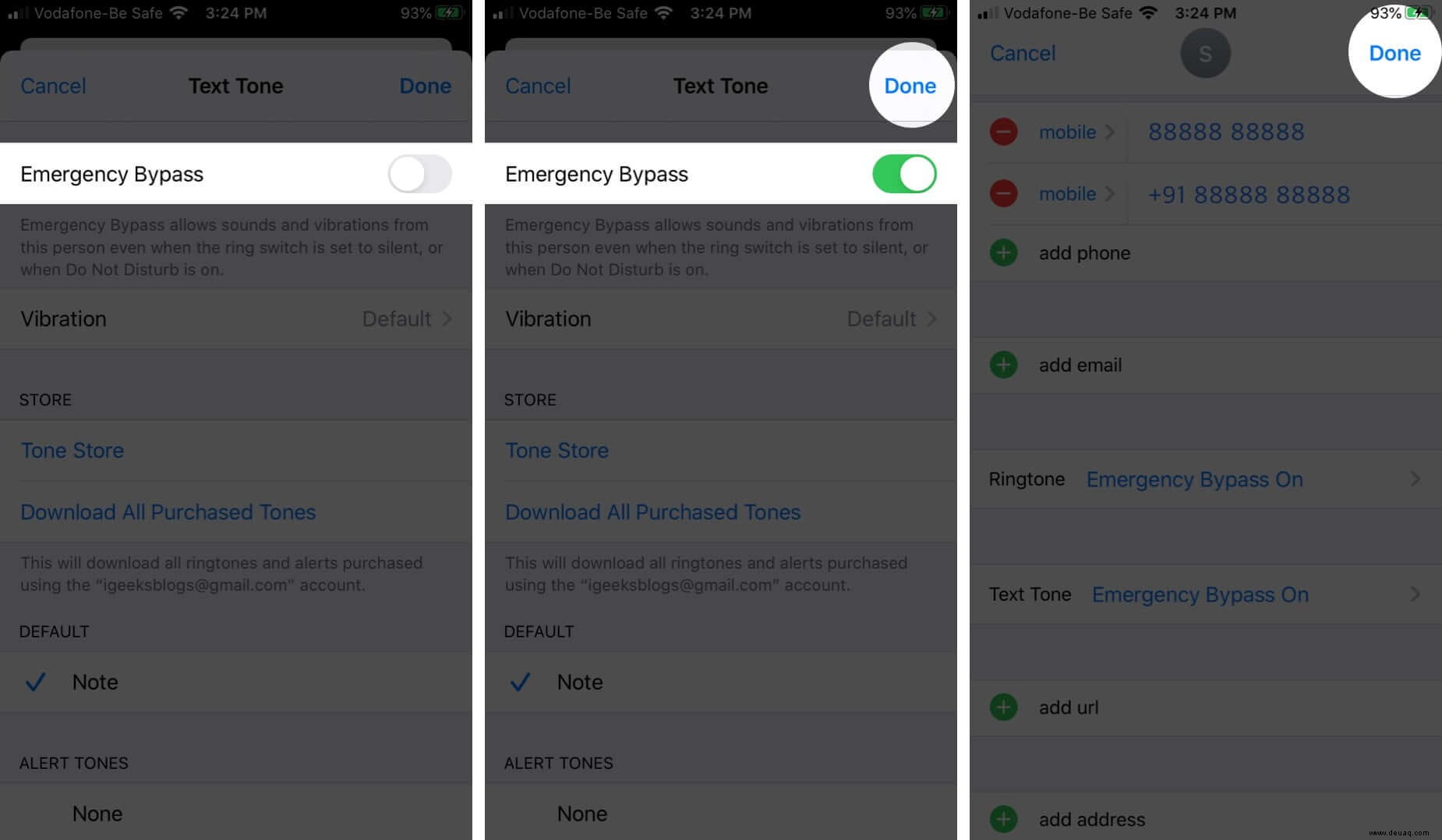
Sie können die obigen Schritte ausführen, um die Notumgehung für eine Textnachricht zu deaktivieren.
Lesen Sie auch: So richten Sie Notfallkontakte auf dem iPhone und der Apple Watch ein
So aktivieren Sie die Notumgehung für FaceTime-Anrufe
- Öffnen Sie die FaceTime App auf Ihrem Gerät
- Als Nächstes müssen Sie den Namen eingeben des Kontakts, den Sie einrichten möchten. (Alternativ können Sie auch auf das „i“ tippen Schaltfläche ganz rechts neben dem Kontakt, wenn er bereits auf dem Chat-Bildschirm vorhanden ist.)
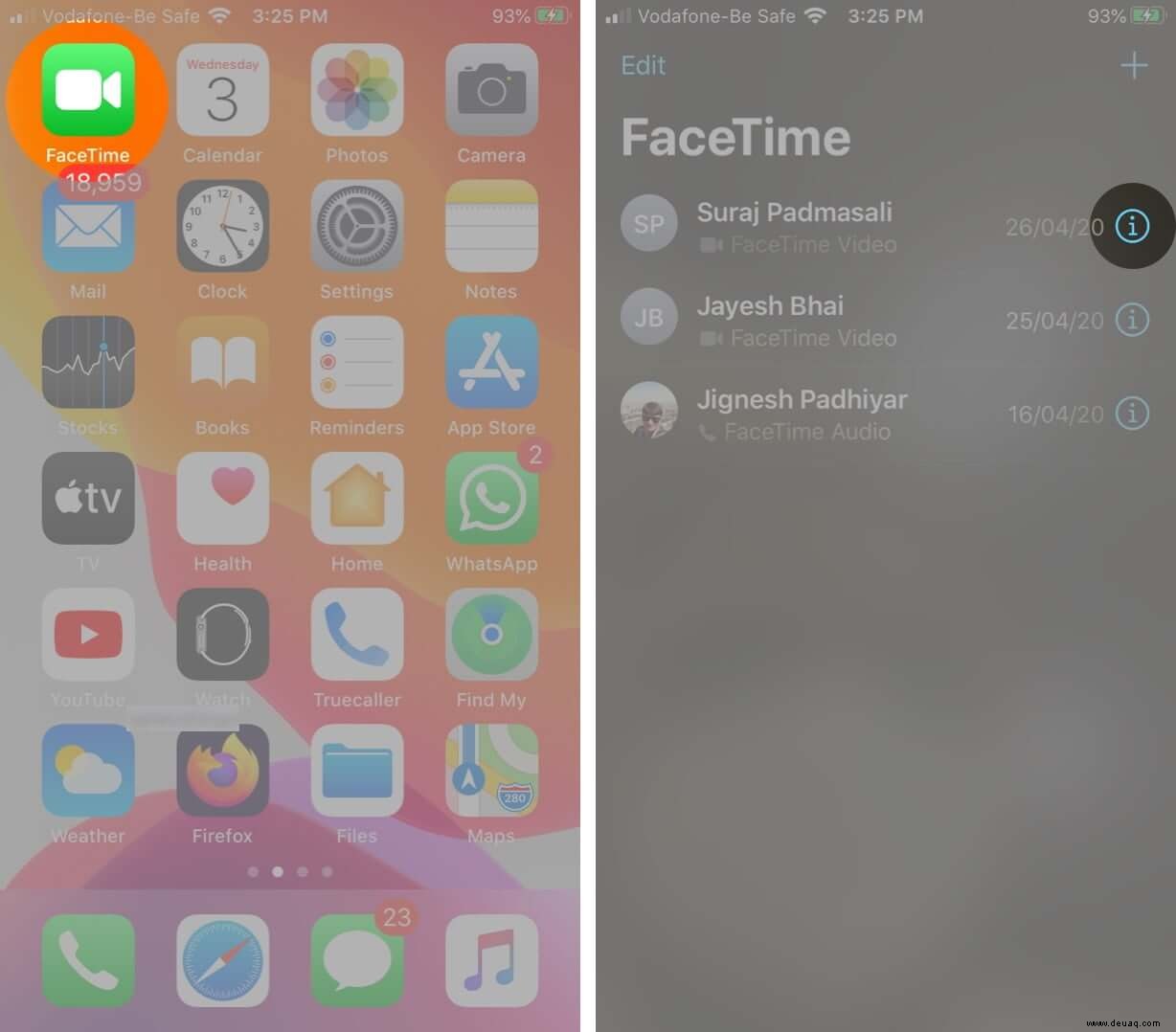
- Jetzt müssen Sie auf Bearbeiten tippen von der oberen rechten Ecke
- Scrollen Sie als Nächstes nach unten, bis Sie Klingelton sehen und Textton .
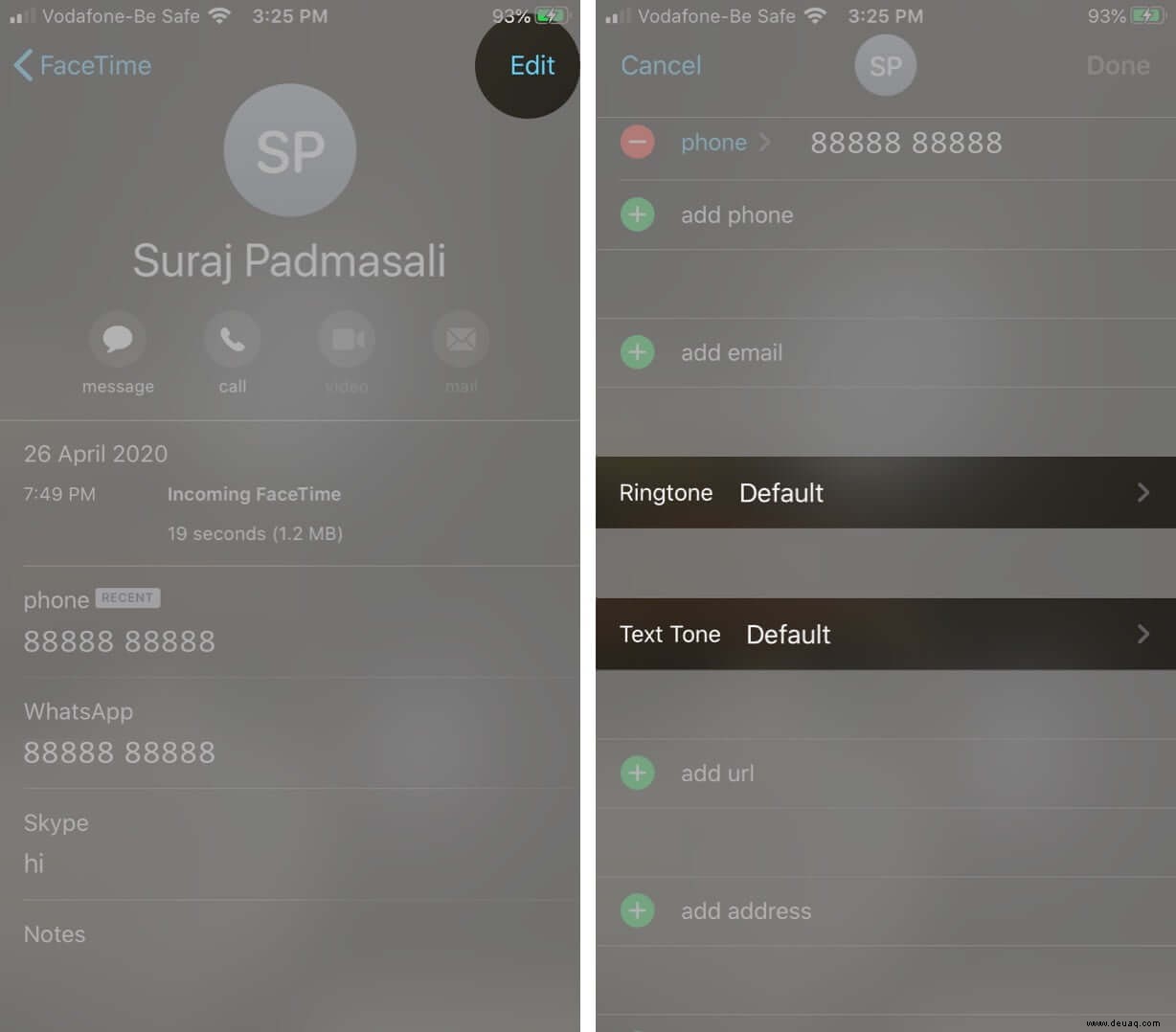
- Wenn Sie den Klingelton auch dann wünschen, wenn DND auf Ihrem Gerät aktiviert ist, tippen Sie einfach darauf und schalten Sie ihn ein den Schalter neben Emergency Bypass.
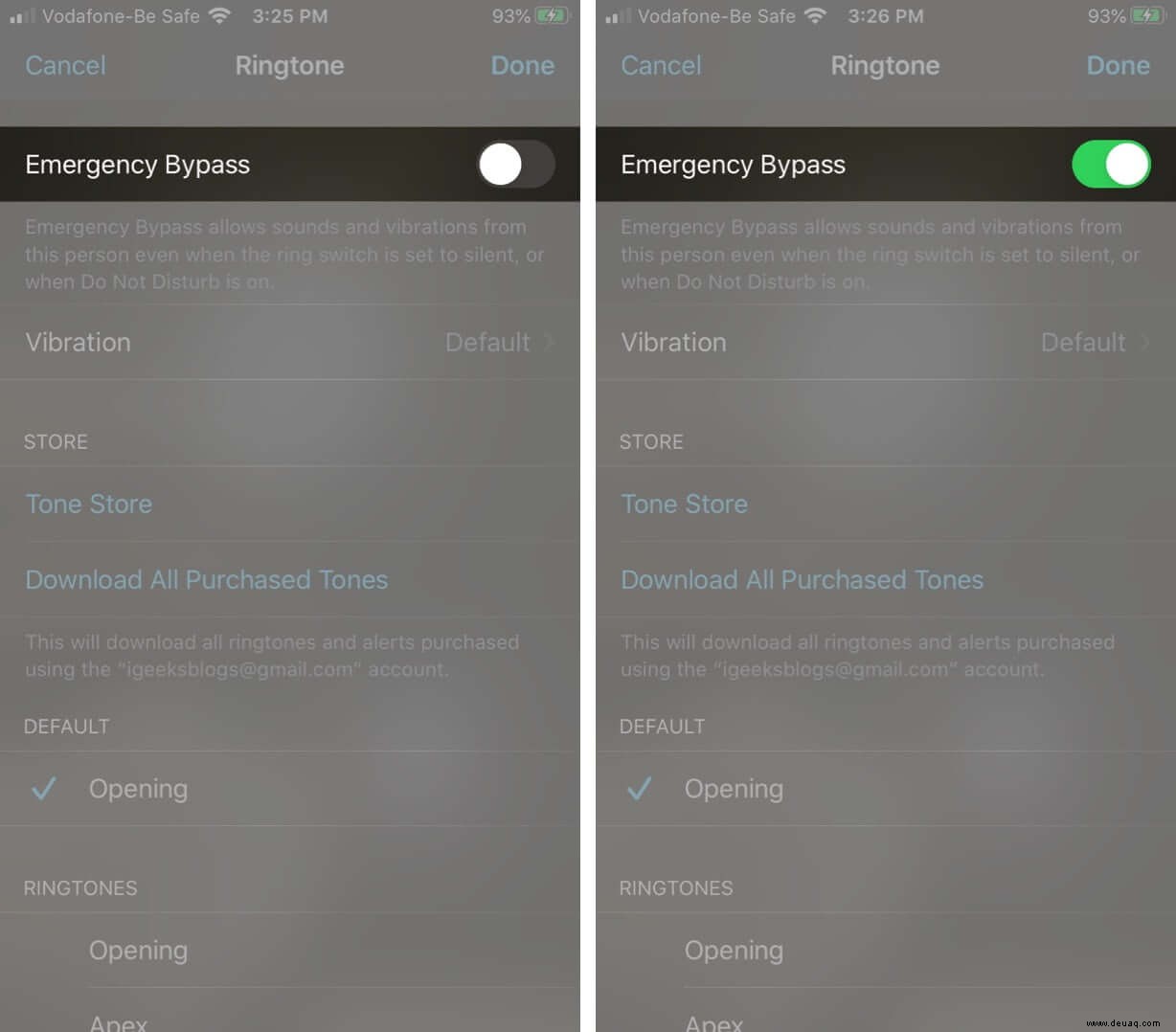
- Wenn Sie den Textton wünschen, tippen Sie ebenfalls darauf und schalten Sie ihn ein Der Schalter.
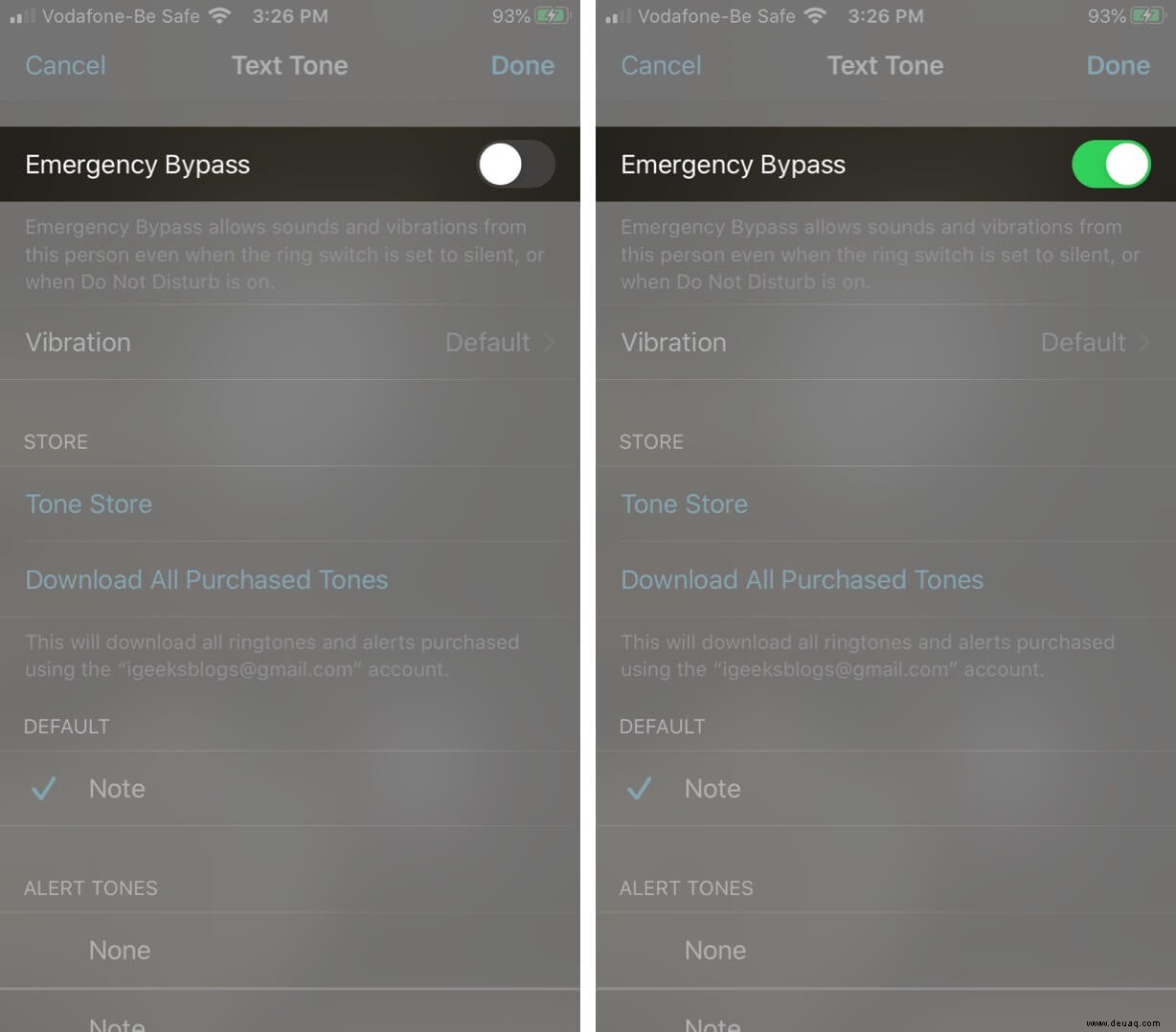
Um FaceTime-Anrufe zu deaktivieren, können Sie die obigen Schritte wiederholen und einfach ausschalten den Schalter unter Klingelton und Textton.
Zusammenfassung
Die Notfallumgehung kann sicherstellen, dass Sie im Modus „Nicht stören“ oder „Stumm“ keine wichtigen Anrufe verpassen. Dies kann besonders hilfreich sein, wenn Sie vergessen, DND auszuschalten.
Was halten Sie von dieser Funktion? Lassen Sie es uns in den Kommentaren unten wissen. Eine weitere Funktion, die Sie davor bewahren kann, wichtige Anrufe zu verpassen, ist die Einstellung für die automatische Antwort auf dem iPhone.